Debian 11 , nom de code bullseye , est sorti! Ce guide étape par étape explique comment mettre à niveau vers Debian 11 bullseye à partir de Debian 10 buster à partir de la ligne de commande.
Debian 11 "bullseye" est disponible
La longue attente est terminée! Debian 11, nom de code "bullseye", une version stable est disponible en téléchargement !!
Grâce au travail combiné de l'équipe de sécurité Debian et de l'équipe de support à long terme de Debian, Debian 11 sera prise en charge pendant les 5 prochaines années .
La nouvelle distribution Debian 11 est livrée avec de nombreux environnements de bureau différents (DE) et plusieurs applications mises à jour.
Debian 11 inclut actuellement les DE suivants :
- Gnome 3.38,
- KDE Plasma 5.20,
- LXDE 11,
- LXQt 0.16,
- MATE 1.24,
- Xfce 4.16.
Pour plus de détails, consultez les notes de publication de Debian 11 "bullseye" .
Si vous préférez une nouvelle installation de Debian 11, consultez le guide suivant.
- Comment installer Debian 11 Bullseye
Mise à niveau vers Debian 11 bullseye depuis Debian 10 buster
Vérifions la version Debian actuellement installée à l'aide de la commande :
$ cat /etc/debian_version 10.10
Vous pouvez également utiliser lsb_release commande pour afficher la version Debian.
$ lsb_release -a
Exemple de résultat :
No LSB modules are available. Distributor ID: Debian Description: Debian GNU/Linux 10 (buster) Release: 10 Codename: buster
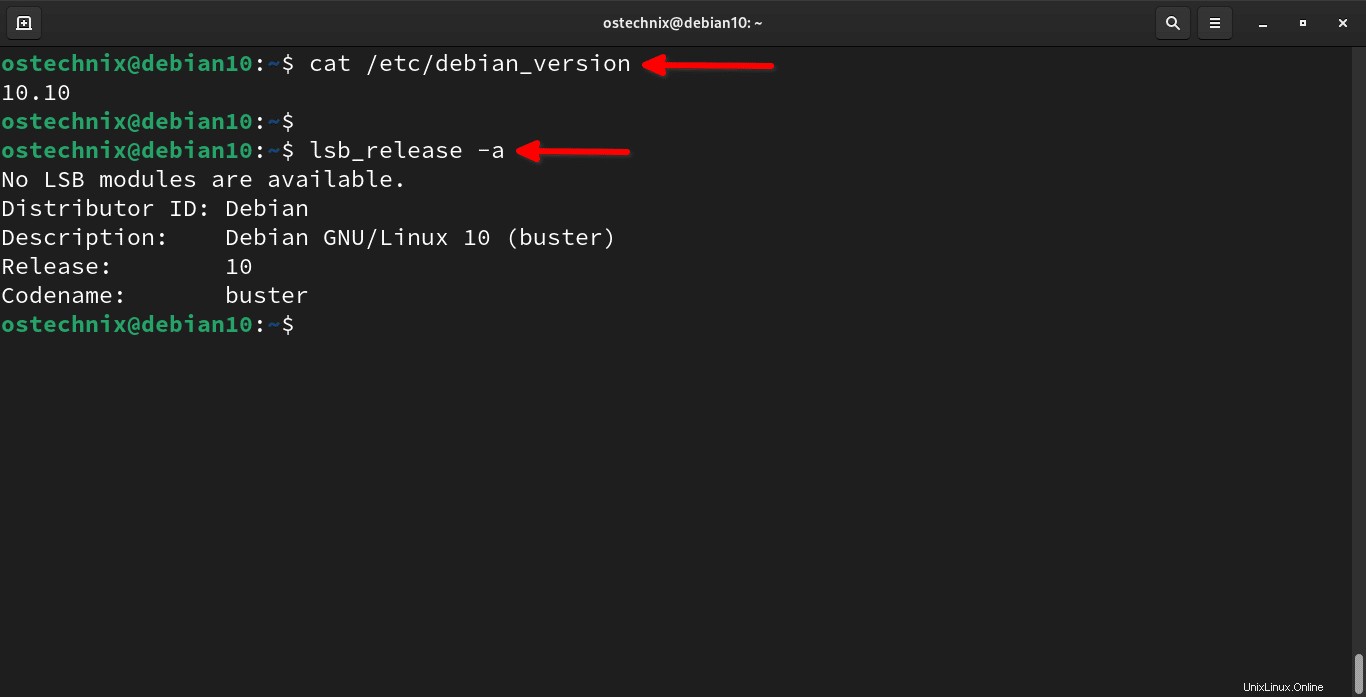
Comme vous le voyez dans la sortie ci-dessus, j'utilise le dernier système Debian 10 Buster. Maintenant, commençons à mettre à niveau Debian 10 buster vers Debian 11 bullseye.
Étape 1 - Mettre à jour et mettre à niveau tous les packages actuellement installés
Avant de commencer la mise à niveau de Debian Buster vers Bullseye, assurez-vous d'avoir mis à jour et mis à niveau tous les packages existants vers leur dernière version disponible en exécutant les commandes suivantes une par une :
$ sudo apt update
$ sudo apt upgrade
$ sudo apt dist-upgrade
Ensuite, nettoyez tous les packages et fichiers de configuration restants à l'aide des commandes :
$ sudo apt autoremove
$ sudo apt autoclean
$ sudo find /etc -name '.dpkg-' -o -name '.ucf-' -o -name '*.merge-error'
Redémarrez votre système pour appliquer toutes les mises à jour.
$ sudo reboot
Étape 2 - Sauvegardez vos données
La prochaine étape importante est la sauvegarde. Assurez-vous d'avoir sauvegardé tous les fichiers personnels, répertoires et fichiers de configuration importants.
Les choses importantes que vous voudrez sauvegarder sont le contenu de /etc , /var/lib/dpkg , /var/lib/apt/extended_states et la sortie de dpkg --get-selections "*" (les guillemets sont importants) commande.
Vous pouvez également utiliser une ou deux des applications de sauvegarde suivantes pour sauvegarder les données et les paramètres système de votre système Debian Linux.
- Rsync - Un puissant utilitaire de ligne de commande pour sauvegarder les données personnelles et le répertoire $HOME.
- Déja Dup - Un utilitaire graphique simple pour sauvegarder les données personnelles.
- Décalage - Une application graphique pour sauvegarder les fichiers et les paramètres du système.
- Restique - Un utilitaire de ligne de commande pour enregistrer plusieurs révisions de fichiers et de répertoires dans un référentiel chiffré stocké sur différents backends.
- Rinstantané - Un utilitaire de ligne de commande pour créer des instantanés périodiques des machines locales et des machines distantes via ssh.
J'utilise personnellement Deja Dup et Timeshift pour la sauvegarde. Vous pouvez choisir un ou plusieurs de votre choix dans la liste ci-dessus.
Étape 3 : Mettre à jour les référentiels de logiciels
Avant de mettre à jour les référentiels de logiciels dans Debian Buster, sauvegardez d'abord la liste actuelle des sources de logiciels.
$ mkdir ~/apt
$ sudo cp /etc/apt/sources.list ~/apt
$ sudo cp -rv /etc/apt/sources.list.d/ ~/apt
Vérifiez le contenu de ~/apt répertoire pour vous assurer que les listes de référentiels de logiciels ont été copiées.
$ ls apt/
sources.list sources.list.d
Nous devons maintenant mettre à jour la liste actuelle des référentiels pour pointer vers les référentiels Debian 11.
Pour remplacer et mettre à jour les référentiels Debian 10 par des référentiels Debian 11, exécutez :
$ sudo sed -i 's/buster/bullseye/g' /etc/apt/sources.list
$ sudo sed -i 's/buster/bullseye/g' /etc/apt/sources.list.d/*
Vérifiez maintenant si le fichier de la liste des sources est mis à jour avec de nouveaux liens de référentiel :
$ cat /etc/apt/sources.list
Exemple de résultat :
deb http://deb.debian.org/debian/ bullseye main deb-src http://deb.debian.org/debian/ bullseye main deb http://security.debian.org/debian-security bullseye/updates main deb-src http://security.debian.org/debian-security bullseye/updates main # bullseye-updates, previously known as 'volatile' deb http://deb.debian.org/debian/ bullseye-updates main deb-src http://deb.debian.org/debian/ bullseye-updates main # This system was installed using small removable media # (e.g. netinst, live or single CD). The matching "deb cdrom" # entries were disabled at the end of the installation process. # For information about how to configure apt package sources, # see the sources.list(5) manual.
Attention : Pour Debian bullseye, la suite de sécurité s'appelle désormais bullseye-security au lieu de codename/updates et les utilisateurs doivent adapter leurs fichiers de liste source APT en conséquence lors de la mise à niveau.
Nous devons donc mettre à jour les lignes de sécurité dans le fichier de configuration APT.
Trouvez les lignes suivantes dans votre sources.list fichier :
deb http://security.debian.org/debian-security bullseye/updates main deb-src http://security.debian.org/debian-security bullseye/updates main
Et remplacez-les par les lignes suivantes :
deb https://deb.debian.org/debian-security bullseye-security main contrib deb-src https://deb.debian.org/debian-security bullseye-security main contrib
Après avoir changé les lignes de sécurité, l'APT final sources.list le fichier devrait ressembler à ci-dessous :
deb http://deb.debian.org/debian/ bullseye main deb-src http://deb.debian.org/debian/ bullseye main deb https://deb.debian.org/debian-security bullseye-security main contrib deb-src https://deb.debian.org/debian-security bullseye-security main contrib # bullseye-updates, previously known as 'volatile' deb http://deb.debian.org/debian/ bullseye-updates main deb-src http://deb.debian.org/debian/ bullseye-updates main # This system was installed using small removable media # (e.g. netinst, live or single CD). The matching "deb cdrom" # entries were disabled at the end of the installation process. # For information about how to configure apt package sources, # see the sources.list(5) manual.
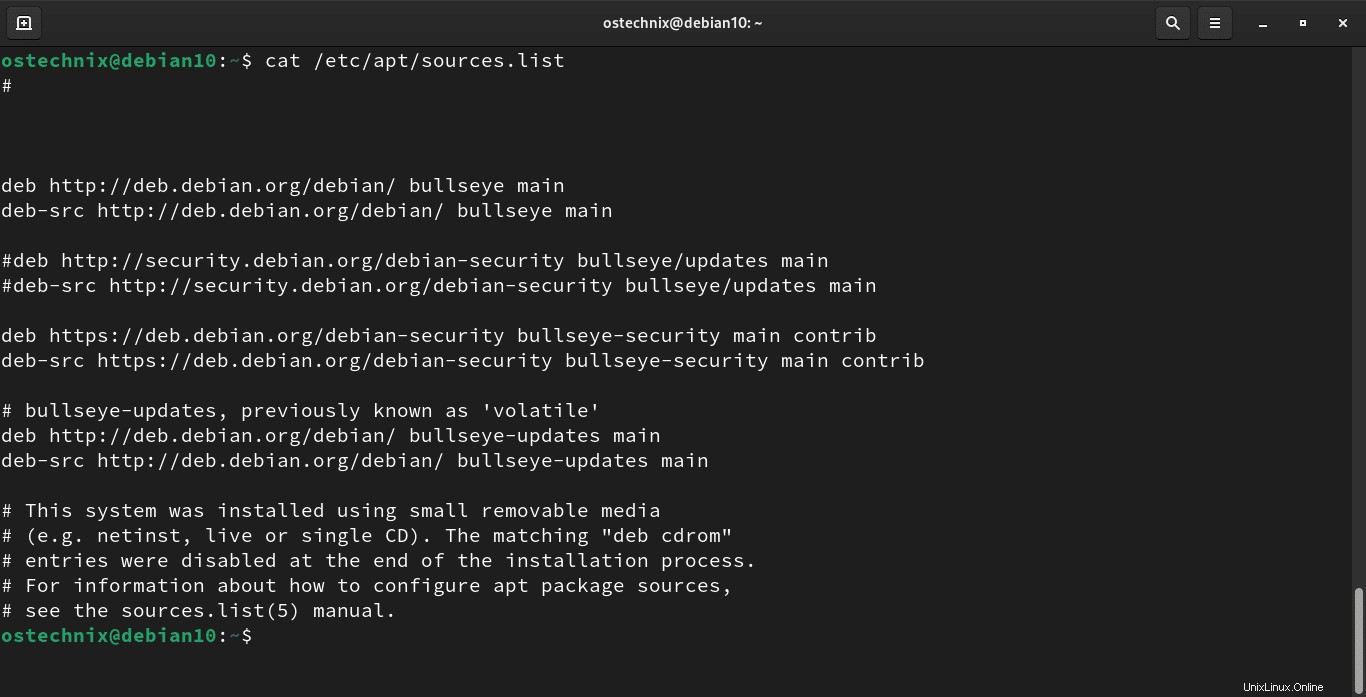
Comme vous le voyez dans la sortie ci-dessus, le sources.list Le fichier est mis à jour avec les nouveaux liens du référentiel Debian 11. Enregistrez le fichier et quittez.
Mettez à jour les listes de référentiels à l'aide de la commande :
$ sudo apt update
Étape 4 – Effectuer une mise à niveau minimale du système
Dans certains cas, effectuer une mise à niveau complète du système (expliquée à l'étape suivante) supprimera un grand nombre de packages que vous souhaitez conserver. Les développeurs Debian recommandent donc un processus de mise à niveau en deux parties, à savoir mise à niveau minimale et mise à niveau complète .
La mise à niveau minimale mettra à niveau tous les packages existants sans installer ni supprimer d'autres packages.
Tout d'abord, vous devez effectuer une mise à niveau minimale à l'aide de la commande :
$ sudo apt upgrade --without-new-pkgs
Gardez un œil sur l'écran. Pendant le processus de mise à niveau, il vous sera demandé de répondre à quelques questions comme que voulez-vous faire avec un fichier de configuration ou si vous voulez redémarrer un service, etc. Les questions peuvent varier en fonction du nombre de packages installés dans votre système actuel. système Debian.
Si le apt-listchanges package est installé, il affichera des informations importantes sur les packages mis à niveau dans un téléavertisseur après le téléchargement des packages. Appuyez sur ENTER pour lire les informations ou appuyez simplement sur q pour quitter et revenir au processus de mise à niveau.
Ensuite, il vous sera demandé ce que vous voulez faire avec un fichier de configuration spécifique (par exemple, le fichier de connexion pam). Lisez les instructions à l'écran et décidez en conséquence. Si vous ne savez pas quoi faire, utilisez simplement les valeurs par défaut en appuyant simplement sur ENTER clé :

De nombreux services installés sur votre système Debian doivent être redémarrés lorsque certaines bibliothèques, telles que libpam , libc , et libssl , sont mis à niveau. Étant donné que ces redémarrages peuvent entraîner des interruptions de service pour le système, vous serez normalement invité à chaque mise à niveau pour la liste des services que vous souhaitez redémarrer. Si vous souhaitez éviter que de telles questions ne vous soient posées à chaque mise à niveau de la bibliothèque, choisissez Oui et appuyez sur ENTER pour continuer.
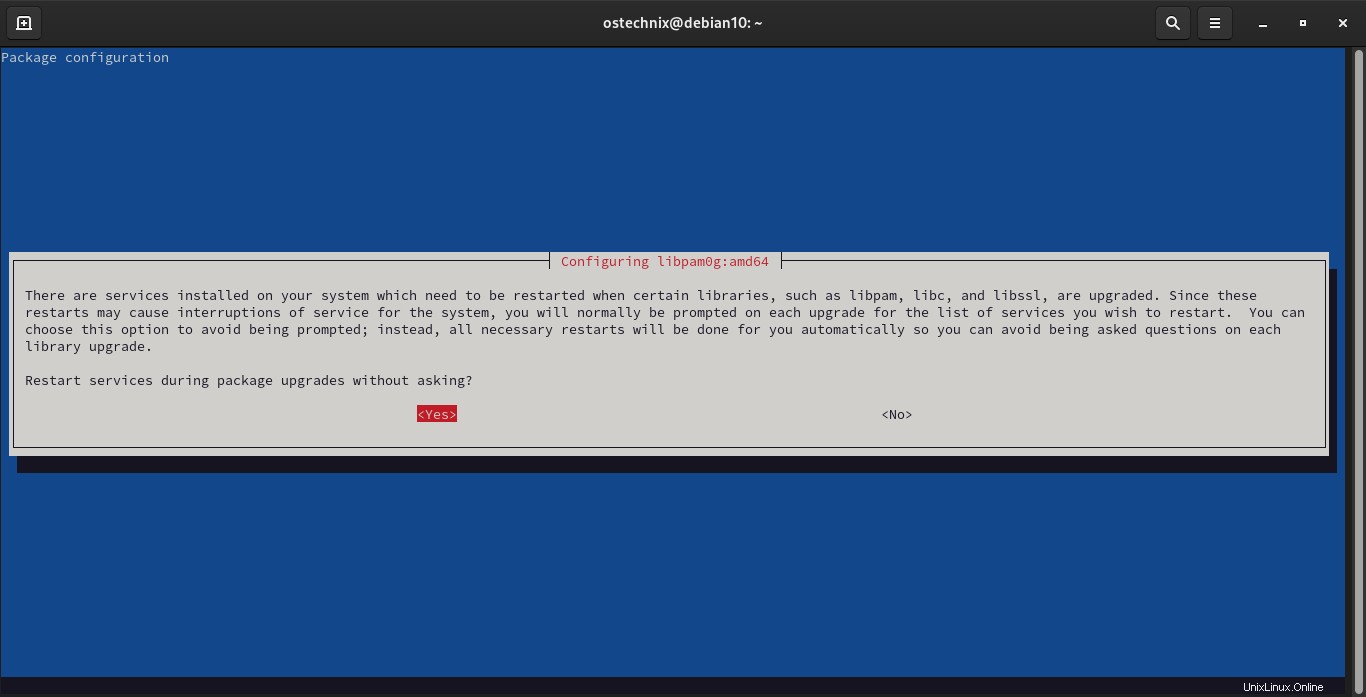
Ensuite, le programme d'installation vous demandera ce que vous voulez faire à propos du fichier de configuration modifié sshd_config . Sélectionnez l'un des choix proposés, choisissez OK et appuyez sur ENTER pour continuer.
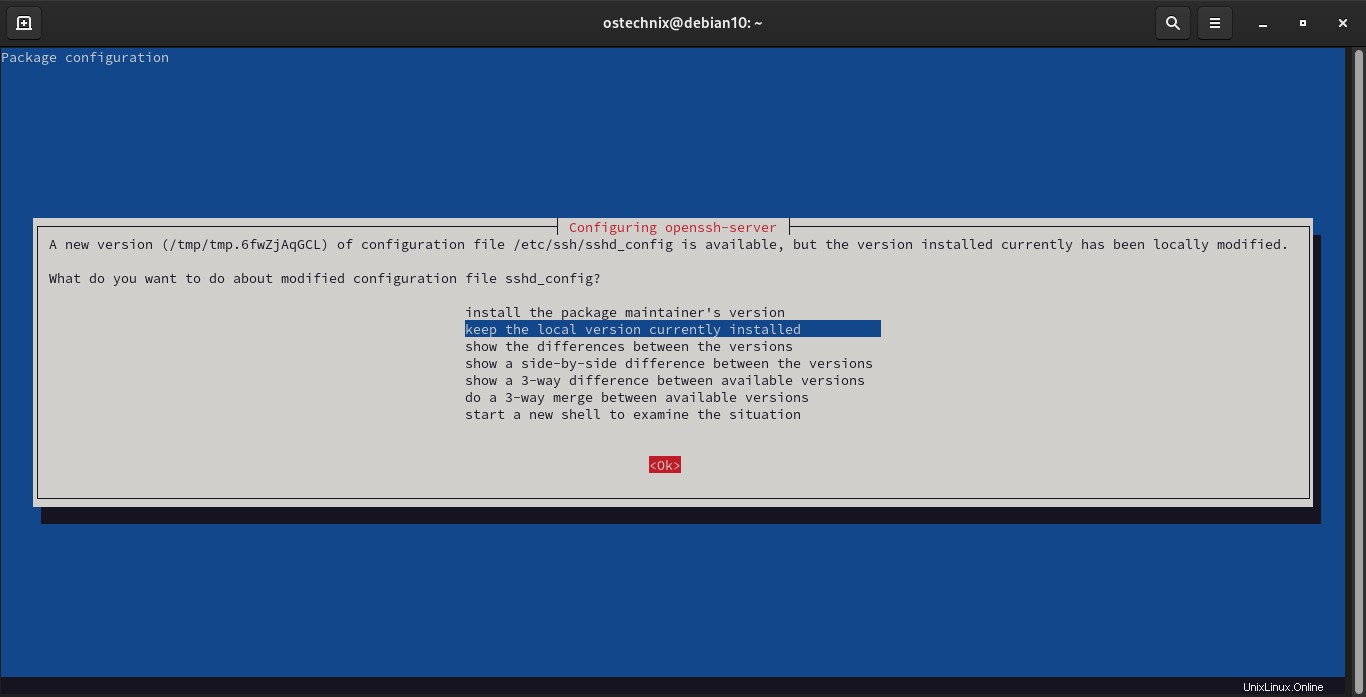
Choisissez où voulez-vous installer Grub et sélectionnez OK et appuyez sur la touche ENTRÉE pour continuer.
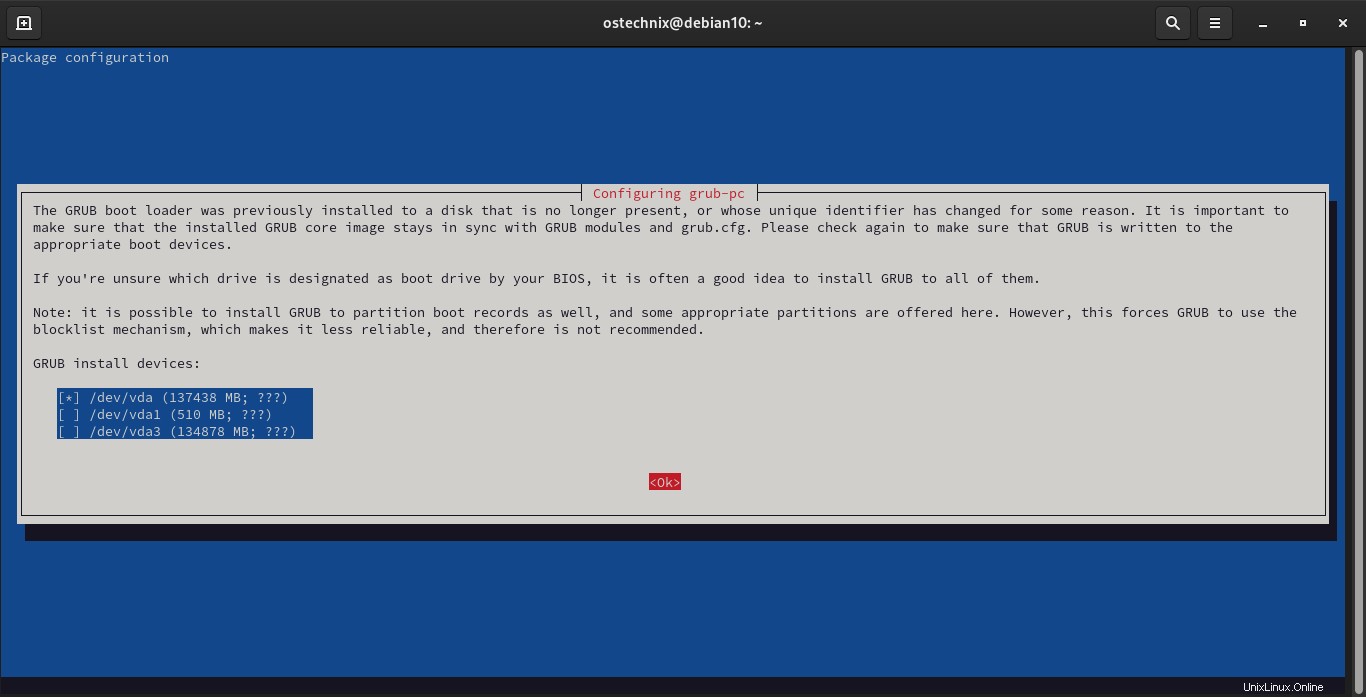
Le processus de mise à niveau minimale se terminera dans quelques minutes.
Étape 5 - Mettre à niveau vers Debian 11 bullseye
Maintenant, démarrez la mise à jour réelle de Debian 11 bullseye en utilisant la commande :
$ sudo apt full-upgrade
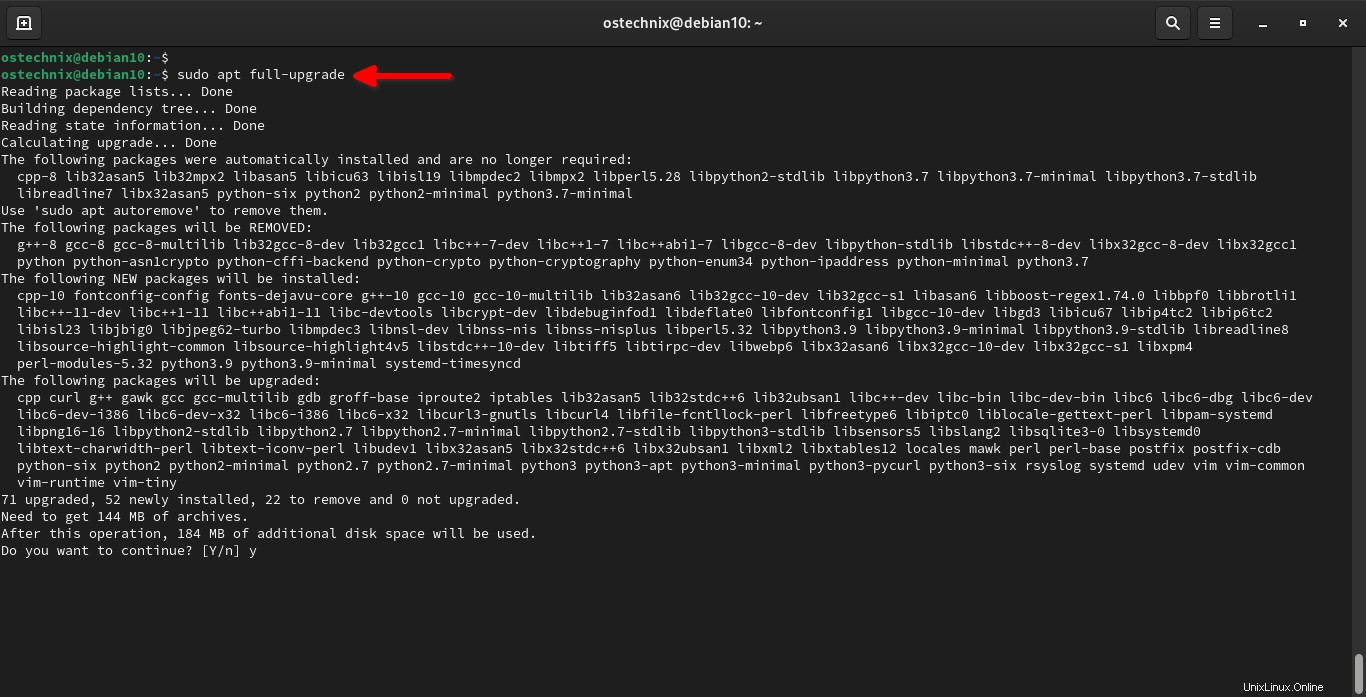
Encore une fois, vous devez garder un œil sur l'écran et répondre à toutes les questions qui pourraient survenir comme d'habitude.
Comme indiqué précédemment, si le apt-listchanges package est installé, il affichera des informations importantes sur les packages mis à niveau dans un téléavertisseur après le téléchargement des packages. Appuyez sur q pour quitter après avoir lu les informations et poursuivre la mise à niveau.
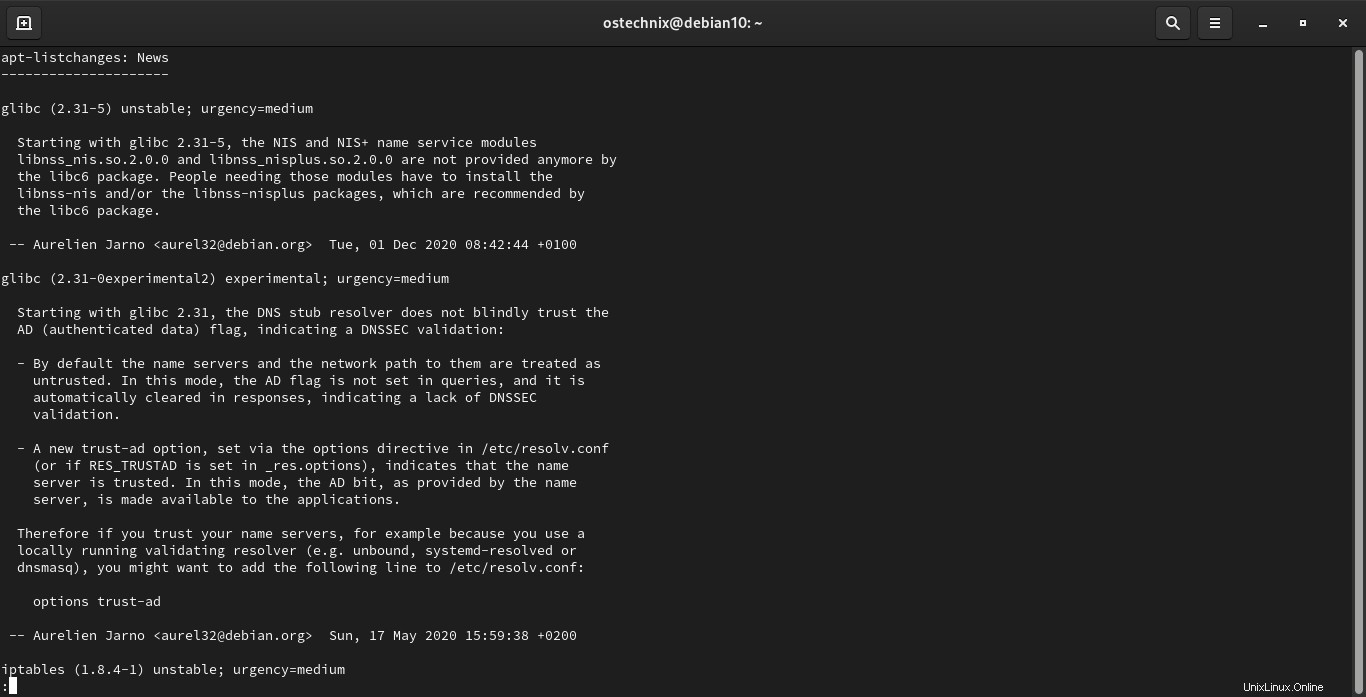
Sélectionnez le type de configuration du serveur de messagerie dans la liste, puis choisissez Ok et appuyez sur ENTER pour continuer :
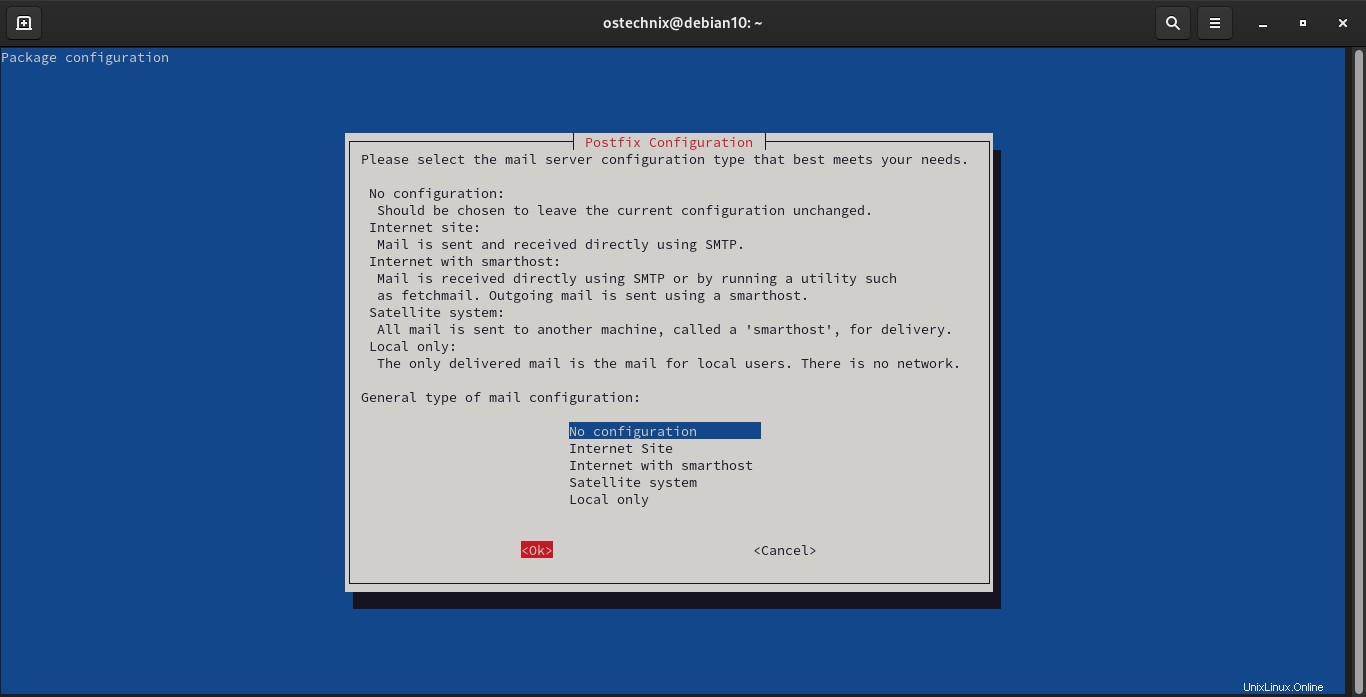
Une fois le processus de mise à niveau de Debian 11 terminé, redémarrez votre système :
$ sudo reboot
Connectez-vous au système et vérifiez la version de Debian 11 bullseye à l'aide de la commande :
$ cat /etc/debian_version 11.0
Ou utilisez lsb_release commande :
$ lsb_release -a
Exemple de résultat :
No LSB modules are available. Distributor ID: Debian Description: Debian GNU/Linux 11 (bullseye) Release: 11 Codename: bullseye
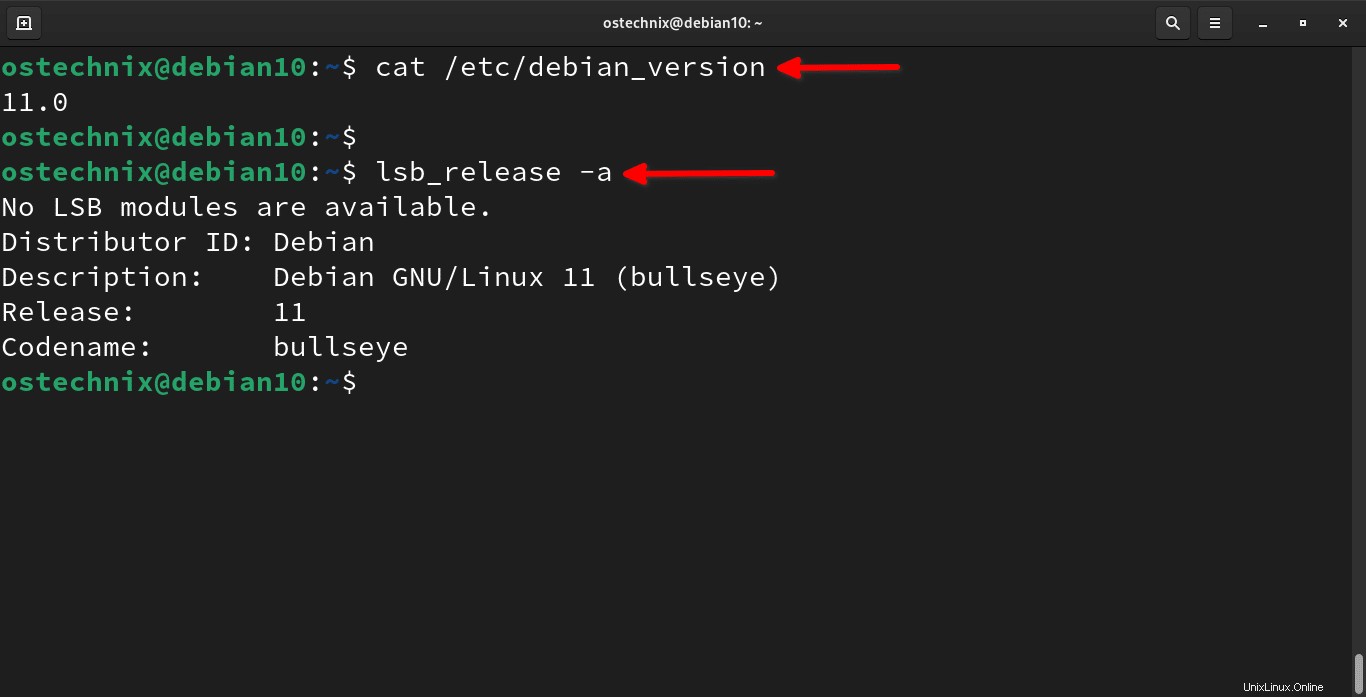
Toutes nos félicitations! Nous avons mis à niveau avec succès Debian 10 buster vers Debian 11 bullseye.
En option, vous pouvez supprimer tous les packages qui ne sont plus nécessaires à l'aide des commandes :
$ sudo apt --purge autoremove
$ sudo apt autoclean
Étape 6 - Vérifiez si tout fonctionne correctement
Connectez-vous à votre système Debian 11 récemment mis à jour et vérifiez que tout fonctionne correctement. Vous devrez peut-être ouvrir et/ou exécuter quelques applications installées et vérifier si elles fonctionnent comme d'habitude. Si quelque chose casse votre système, veuillez nous en informer dans la section des commentaires ou contactez votre forum Debian.
Debian 11 vient de sortir (14 août 2021), vous pouvez donc vous attendre à quelques problèmes mineurs. Mais dans mon cas, le processus de mise à niveau s'est déroulé sans heurts et tout a bien fonctionné.
Étape 7 - Restaurer la sauvegarde
Une fois que tout fonctionne comme prévu, restaurez la sauvegarde que vous avez effectuée avant de mettre à niveau votre système.
Installez les nouvelles applications de votre choix et commencez à utiliser l'édition Bullseye de Debian 11 !
TL;DR (Trop long n'a pas lu)
Fondamentalement, le processus de mise à niveau de Debian 11 bullseye comprend les étapes suivantes :
- Mettre à jour tous les packages existants
sudo apt updatesudo apt upgrade
- Redémarrer le système
sudo reboot
- Sauvegarder les données importantes
- Mettre à jour les référentiels de logiciels
sudo sed -i 's/buster/bullseye/g' /etc/apt/sources.listsudo sed -i 's/buster/bullseye/g' /etc/apt/sources.list.d/*
- Effectuer une mise à niveau minimale
sudo apt upgrade --without-new-pkgs
- Mettre à niveau vers Debian 11 bullseye
sudo apt full-upgrade
- Redémarrer le système
sudo reboot
J'espère que cela vous aidera.